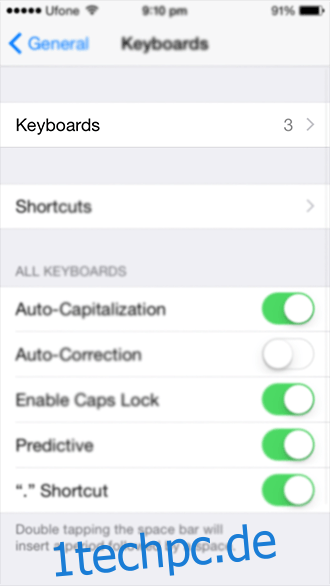Ich sollte einfach den gleichen einleitenden Satz für diese Beiträge verwenden, da es sich alle nur um einige Varianten von „iOS 8 ist draußen, es hat neue Funktionen“ handelt. iOS 8 ist also raus, es hat neue Funktionen wie Widgets und Tastaturen von Drittanbietern. Nicht, dass an der nativen Tastatur etwas nicht stimmt, aber manchmal muss man mit dem experimentieren, was es sonst noch gibt. Vielleicht möchten Sie einen Drittanbieter über Ihre geschätzte iOS 8-Tastatur. Nur eine Möglichkeit, dies herauszufinden, installieren Sie es (wie SwiftKey) und überzeugen Sie sich selbst. Lassen Sie sich von uns durch die Installation von Tastaturen von Drittanbietern unter iOS 8 führen.
Einige sind bezahlt, einige sind kostenlos, einige sind unglaublich und einige sind bestenfalls enttäuschend, ihre Preise sind nicht direkt proportional zu ihrer Leistung, Swype und SwiftKey sind zufällig meine persönlichen Favoriten, aber vielleicht können Sie im Laufe der Zeit Ihre eigenen auswählen.
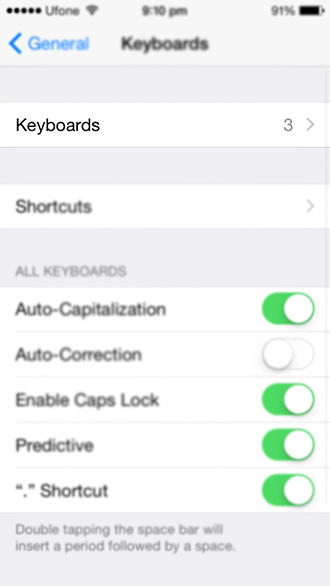
Der Installationsprozess ist einfach, gehen Sie zum App Store und suchen Sie nach „Tastatur“, wählen Sie dann eine aus, die Ihnen gefällt, und installieren Sie sie so, wie Sie jede andere App installieren würden. Um die Tastatur zu deinstallieren, entfernen Sie einfach die App wie jede andere App. Als nächstes aktivieren Sie die Tastatur, und dies ist genauso einfach wie die Installation. Gehen Sie zur Einstellungs-App.
Unter Allgemein > Tastatur > Tastaturen sehen Sie einen separaten Abschnitt, in dem alle Tastaturen von Drittanbietern aufgelistet sind, die Sie möglicherweise heruntergeladen haben. Tippen Sie darauf und es wird aktiv. Sehen? Einfach.
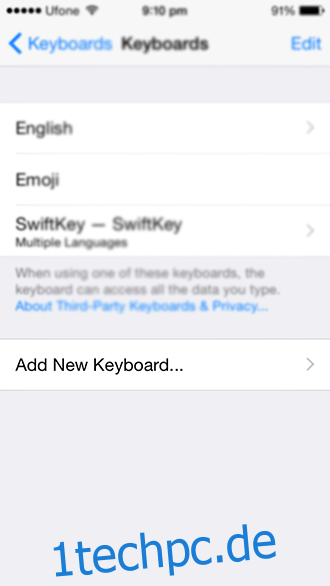
Denken Sie daran, dass jede benutzerdefinierte Tastatur ihre eigenen Einstellungen hat, die Sie konfigurieren müssen, indem Sie auf die App selbst zugreifen. Starten Sie nach der Aktivierung jede App, die die Tastatur erfordert, und drücken Sie den Globus neben der Leertaste, bis sie zur neuen Tastatur wechselt. Ihre neue Tastatur ist installiert und Sie können sie verwenden.
Wenn Sie zur ursprünglichen Tastatur zurückkehren möchten, tippen Sie erneut auf diesen Globus und Sie können zu Ihrer vorherigen Tastatur zurückkehren. Wenn Sie mehr als eine Tastatur installiert haben, müssen Sie möglicherweise alle Tastaturen durchlaufen, bevor Sie zur gewünschten Tastatur gelangen. Einige Tastaturen erfordern zusätzliche Berechtigungen. Sie werden Sie in diesem Fall informieren. Folgen Sie einfach den Anweisungen der App, um Berechtigungen zu erteilen.
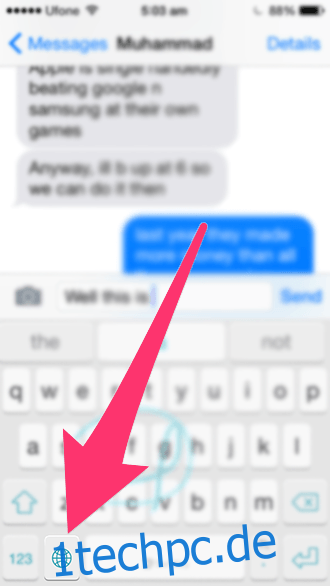
Das ist es im wahrsten Sinne des Wortes. Genießen Sie Ihre neue Tastatur, erzählen Sie uns, wie es gelaufen ist, indem Sie in den Kommentaren unten schreien.